※この記事には、アフィリエイト広告を掲載しています。
「マネーフォワードクラウド開業届って、どんな感じ?」
「使うか迷っているけど、使い方は難しくないのかな。評判がいいか不安」
「デメリットとかあったら知りたい」
「似ているサービスとの違いもあれば知りたいんだけど…」

同じ疑問、持ってました。
この記事では、以下がわかります。
- マネーフォワードクラウド開業届の評判や口コミがわかる
- マネーフォワードクラウド開業届のメリットやデメリットがわかる
- マネーフォワードクラウド開業届に似ているサービスとの比較がわかる
- マネーフォワードクラウド開業届の使い方がわかる
フリーランスwebライターの、さきこと申します。
マネーフォワードクラウド開業届を利用して、無事開業できました。
簡単書類作成で、ストレスもなし。
スムーズにスタートできて、早く本業に集中できます。
この記事では、評判やメリット・デメリットをまとめています。
使い方も画像付きで詳しく解説するので、よかったら最後まで読んでみてください。
評判・口コミは?

良い評判・口コミ
やはり、簡単にできるのが魅力ですね。
質問に答えるだけで、すぐ作成できます。
提出方法をまとめたガイドも、詳しいので迷いません。
郵送のための住所印字や管轄税務署の特定も、助かります。
悪い評判・口コミ
良い口コミにもあるように、電子提出は対応していません。
電子提出できない点が、人によってデメリットかも。
ただ、直接提出なら問題ないですよ。
郵送提出の場合は、ピカイチの丁寧さと感じています。
ピカイチな理由は、メリットへ。

封筒に貼るだけでOK!
宛先を印字してくれる!
マネーフォワード クラウド開業届お客様の声
公式サイトに、マネーフォワードクラウド開業届を利用した声が掲載されていました。
ーー開業届を提出しようと思ったのは、何がきっかけですか?
開業届は、「これから自分で事業を取り組んでいくぞ」という一種の決意のようなものでした。
また、副収入が増えていく中で、青色申告をしたほうが税務的な観点でもメリットが大きいことを知り、開業届を出そうと思うようになりました。
他にも、税金のことについて何も知らずに仕事をするのではなく、自分で仕組みを理解しながら仕事をしようと考えていました。
Money Forwardクラウド開業届導入事例(2023年5月1日時点)
https://biz.moneyforward.com/case/starting-business/10001/
ーーマネーフォワード クラウド開業届の良いところを教えてください。
マネーフォワード クラウド開業届は、書類作成においてほとんど不足がありませんでした。操作に関して悩んだところもなかったです。
わかりづらい箇所でも、テキストでの補足があったり、適切なコンテンツを表示してくれたりしたので、いちいち調べずに必要事項を入力できたところは使いやすかったですね。
ーーマネーフォワード クラウド開業届を利用した感想はいかがでしたか?
私は書類作業が非常に苦手で…。開業届も、税務署のHPから必要書類をダウンロードして必要事項を書くものであれば、後回しにして、提出していない可能性が高かったかもしれません。
しかし、マネーフォワード クラウド開業届なら、PC上で必要事項を入力するだけで簡単に開業届が作成できました。開業するまで導いてもらえた感覚ですね。
Money Forwardクラウド開業届導入事例(2023年5月1日時点)
https://biz.moneyforward.com/case/starting-business/10001/
上記のように、開業届はある種の決意表明かもしれませんね。
最初の1歩でくじけないよう、マネーフォワードクラウド開業届はサポートしてくれます。
マネーフォワードクラウド開業届のメリット・デメリット
マネーフォワードクラウド開業届の、メリットとデメリットを解説します。
メリット
- 質問に答えて入力するだけ
- 最短5分で作成完了
- メールやチャットで操作方法を聞ける
- 無料で使える
- シンプルでみやすい画面
- 管轄税務署を自動で教えてくれる
- 「宛先・送り先」を送付用と返信用封筒どちらも印字してくれる
- ガイド用紙が丁寧でわかりやすい
- パソコンでもスマホでも使える
作成方法は、フォームに入力していくだけです。
開業に必要な書類を、簡単にもれなく作成できます。
担当の税務署も、自動で提示してくれます。

快適に使えたよ。
しかも、無料だった!
作成できる書類はこちら。
- 個人事業の開業・廃業等届出書
- 源泉所得税の納期の特例の承認に関する申請書
- 給与支払事務所等の開設・移転・廃止届出書
- 所得税の青色申告承認申請書
- 青色事業専従者給与に関する届出・変更届出書
- 上記控え
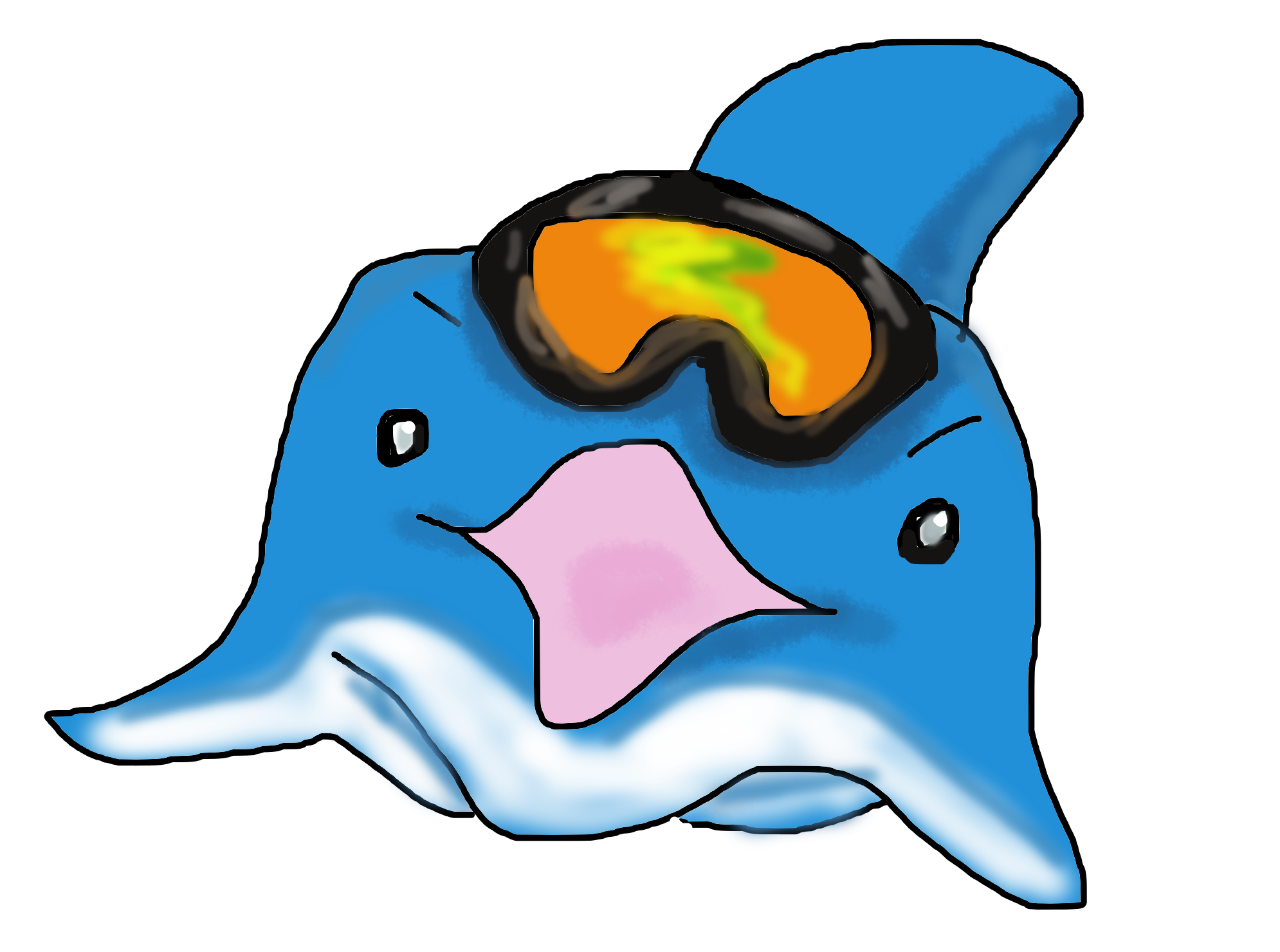
青色申告関連書類も作成できて便利!
しかも、宛先を印字してくれるのがめっちゃ便利です。
送付用、返信用封筒どちら用にも宛先を印字してくれるので、切り取ってペタッと貼るだけでOKです。
マネーフォワードクラウド開業届がぴったりな人
マネーフォワードクラウド開業届がぴったりなのは、以下のような人です。
- 簡単に手間なく開業届を作成したい人
- 青色申告書類なども同時に作成したい人
- 開業書類を出したことがない人
- チャットなどで操作方法を聞きたい人
- 開業書類を郵送で提出したい人
- マネーフォワードMEなど、関連サービスを利用している人
- マネーフォワードのサービスを今後使いたいと思っている人
マネーフォワードは、確定申告など会計ソフトや様々なサービスを展開しています。

マネーフォワードMEと確定申告ソフト使ってるよ。
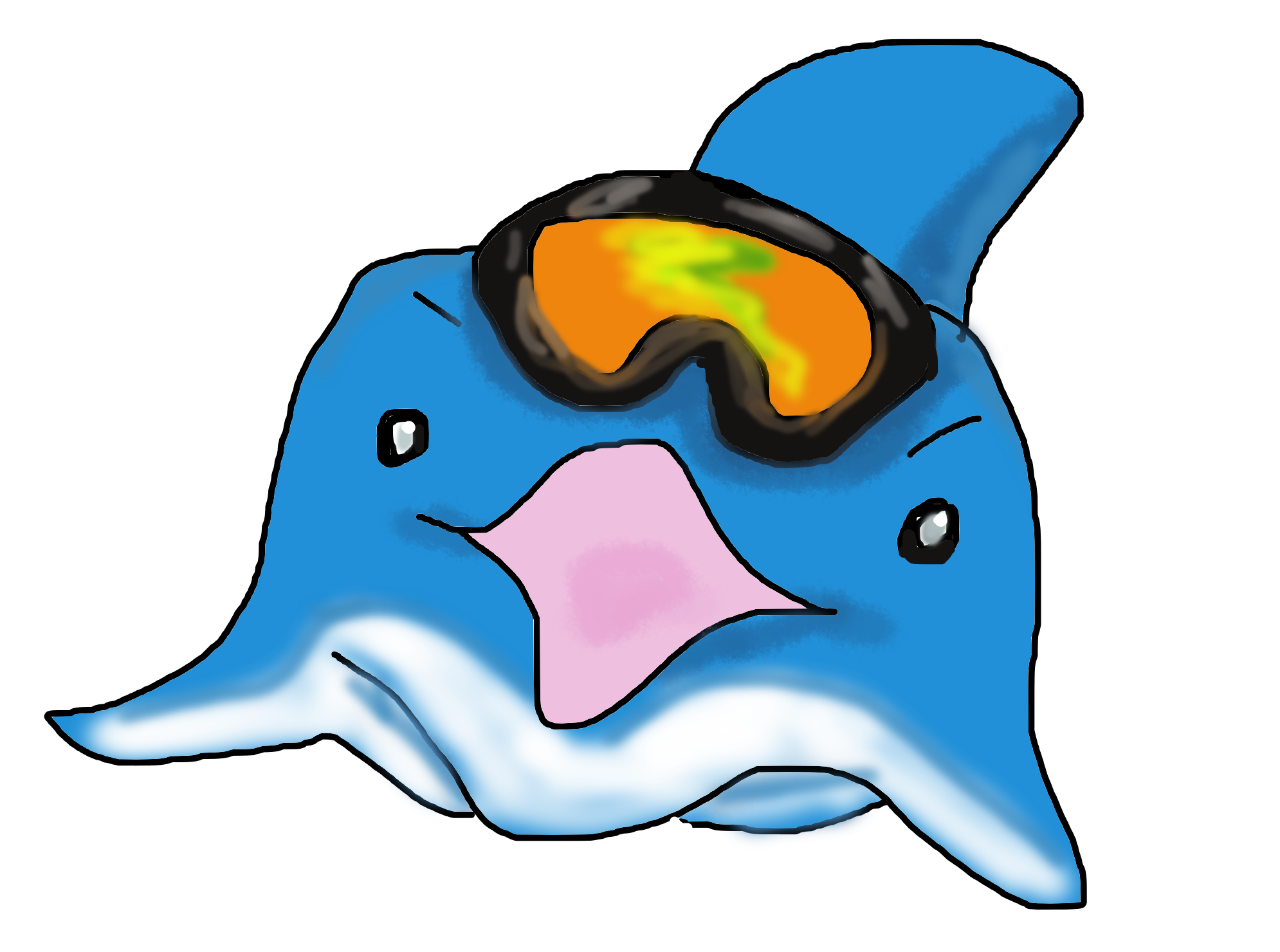
マネーフォワードMEは、家計簿アプリだね!
マネーフォワードサービスを今後使いたい方は、開業届で使用感を試してみるのもいいですね。
登録解除(退会)も、webからすぐできますよ。
デメリットはあるの?
以下、人によってはデメリットに感じるかもしれません。
- 電子提出ができない
電子提出は非対応のため、自宅で電子提出したい人は別のサービスも検討してみましょう。
ちなみに、国税庁HPでは電子提出ができます。
しかし、難しい…。

言葉遣いが、難解だった。
専用ソフト導入も必要で、複雑でした。
準備が面倒で、郵送の方がラクに感じたほど。
マネーフォワードクラウド開業届は、郵送提出でのサポートが充実しているからです。
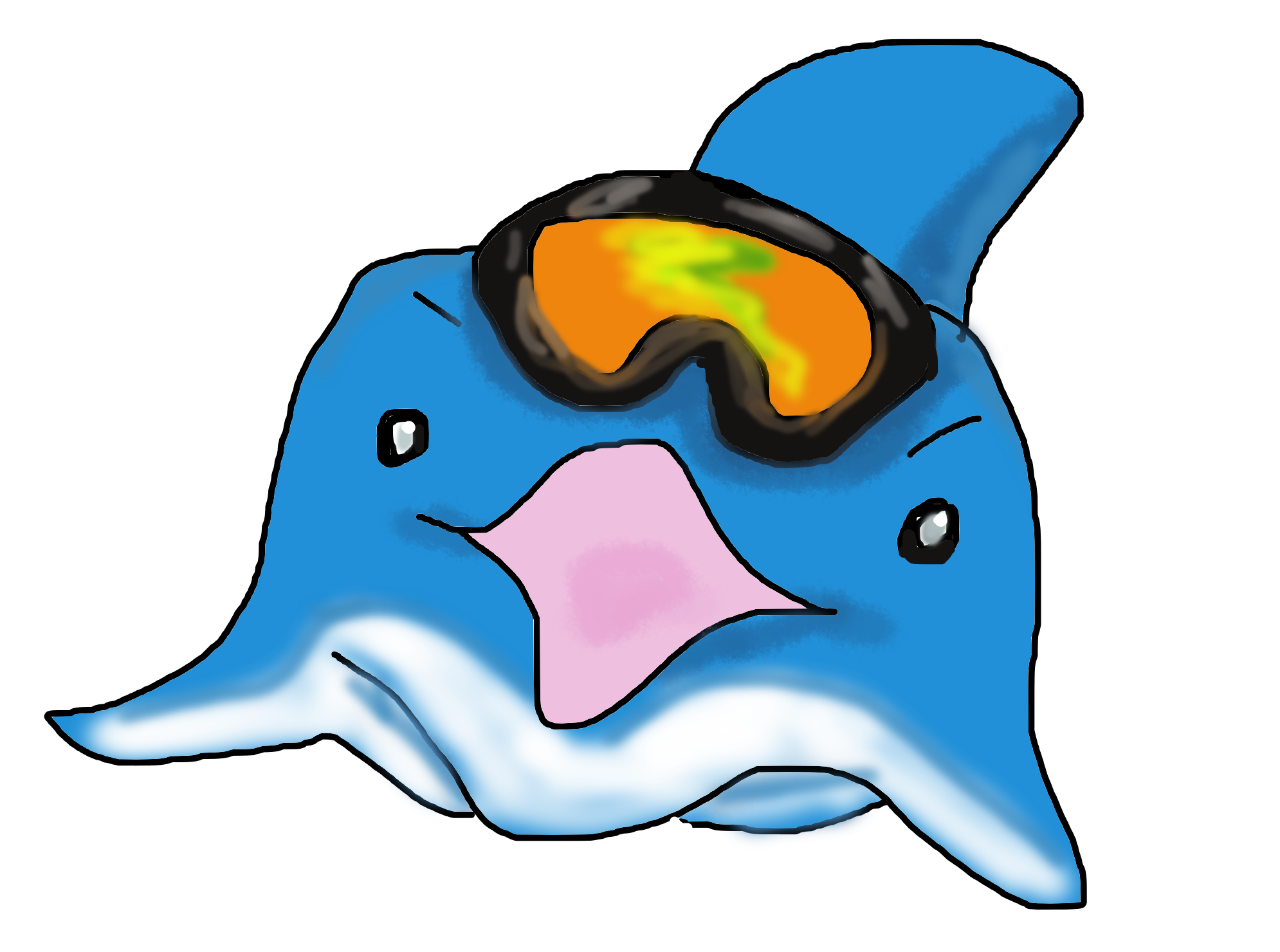
宛先を印字してくれるから、封筒に貼るだけ!
マネーフォワードクラウド開業届でサッと書類を作成したら、郵送でパパッと提出した方が楽かもしれません。
返信用封筒を同封すれば、控えも送られてきます。
もちろん税務署に直接提出だって、まったく問題ないですよ。
※後述する、freee開業は電子提出ができます。
似ているサービスとの比較
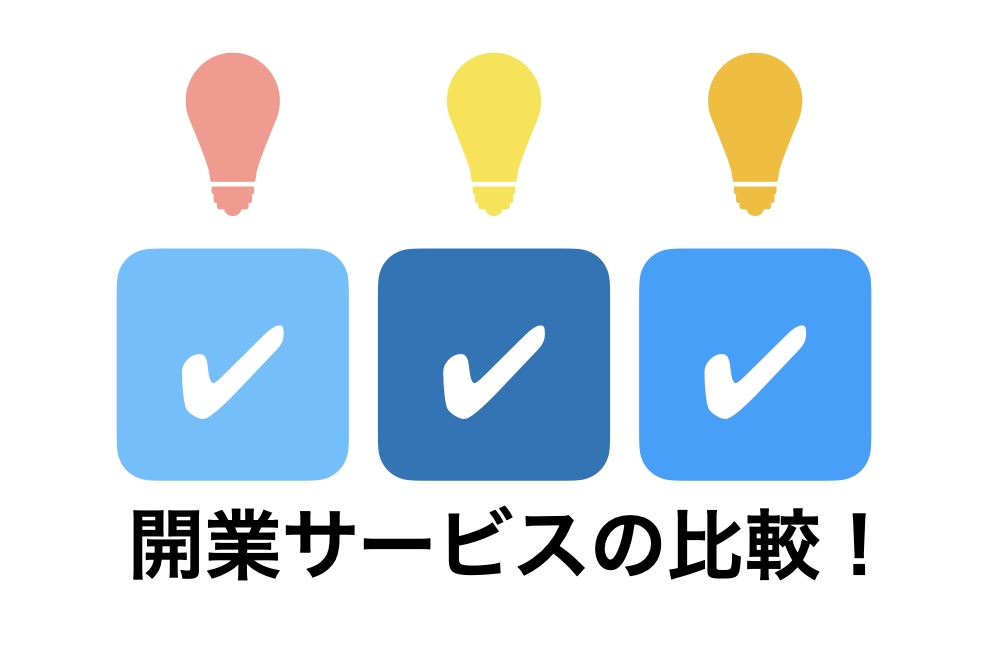
2つのサービスと比較
続いて、マネーフォワード開業届と似ているサービスの比較です。
- 弥生のかんたん開業届
- freee開業
3つのサービスを表にまとめました。
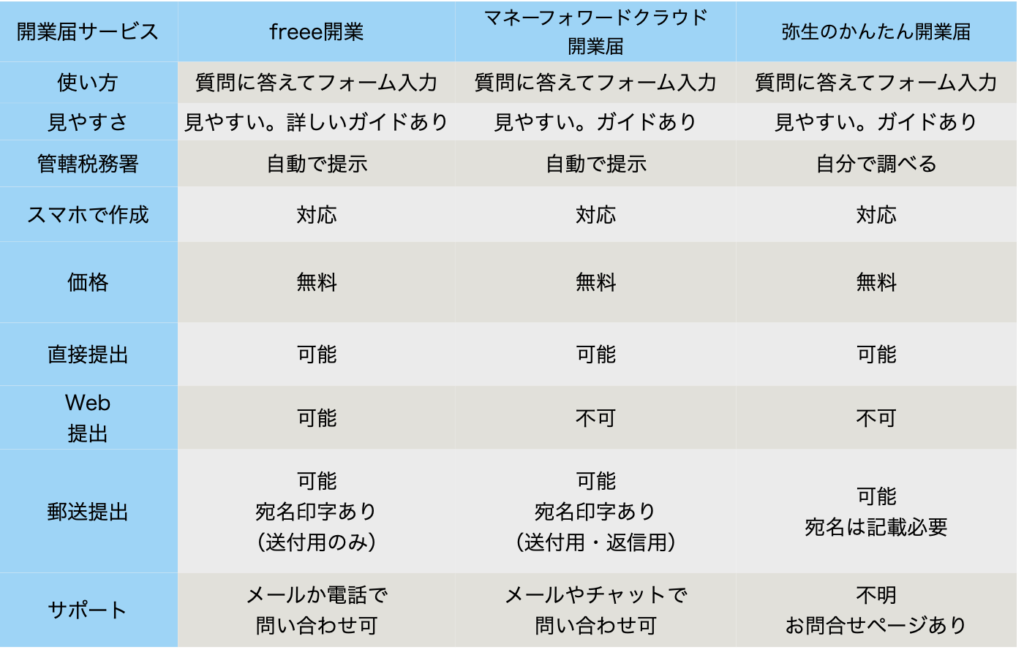
どれも使いやすく、簡単に開業書類を作成できるサービスです。
作成できる書類に、特に違いはありません。

使う予定の会計ソフトで、決めてもいいかも。
【2023年最新】開業で失敗したくない人におすすめのサービス3選!もよかったらご覧ください。
マネーフォワードクラウド開業届は、郵送で簡単に提出できます。

でも、郵送提出って封筒とか切手とかどうするの?

案外、簡単だよ!
封筒の大きさや切手の値段など、郵送提出で迷いそうなことは全部webライターの開業届どうする?書き方・提出・手順で迷うことまとめにまとめてます。
よかったら参考にどうぞ。
 webライターの開業届どうする?書き方・提出・手順で迷うことまとめ
webライターの開業届どうする?書き方・提出・手順で迷うことまとめ宛先を送付用、返信用どちらも印字してくれるのはマネーフォワードだけです。
操作方法もチャットで質問できるので、不明点があっても安心ですね。
チャットの方法や注意点も、しっかり後述します。
ちなみに手書きやPDFで作る方法は?【大変です】
国税庁HPで、開業届書類をダウンロードできます。
印刷すれば、手書きも可能です。
実際にやってみましたが、非常に面倒でした。

例もわかりにくく、入力がうまくいかない…。
1時間以上やって結局できず…。
時間を無駄にしたようで、後悔しました。

使い方が間違っていたかもね。
使い方の手順を画像でわかりやすく解説
使い方の手順を、画像つきで解説します。
流れは、以下のとおりです。
- マネーフォワードクラウド開業届に無料登録
- 質問に答える形でフォームに入力
- 出来上がった書類PDFを確認
- 管轄税務署に郵送か直接提出する
- 控えをもらうor控えが返送される
- 開業!
まず、マネーフォワードクラウド開業届のページに移動します。
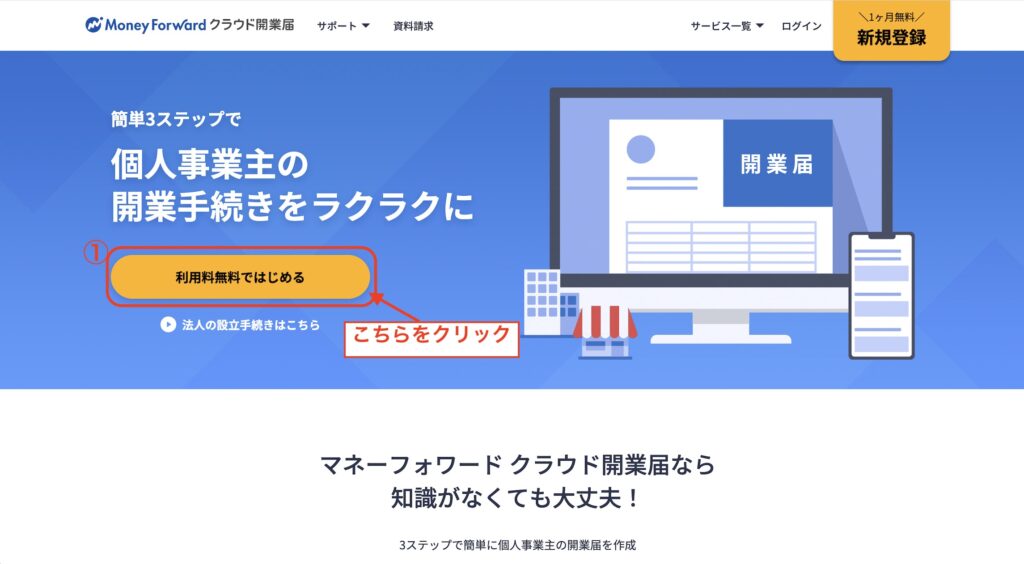
マネーフォワードアカウントを、つくりましょう。
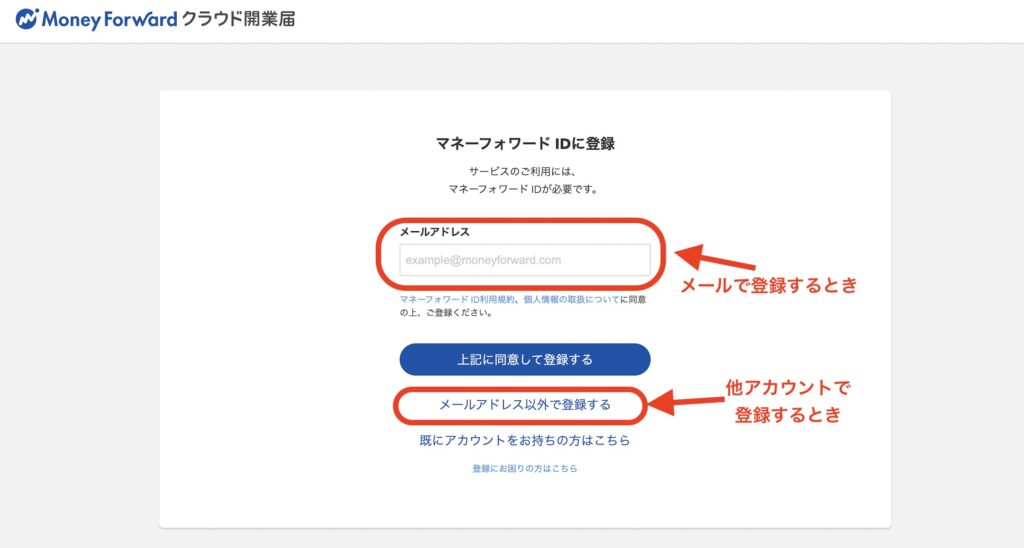

メールアドレスやグーグルアカウントなどで、登録できるよ。
無料で使える。
以下の画面から、始まります。
step1の「内容を確認する」をクリック。
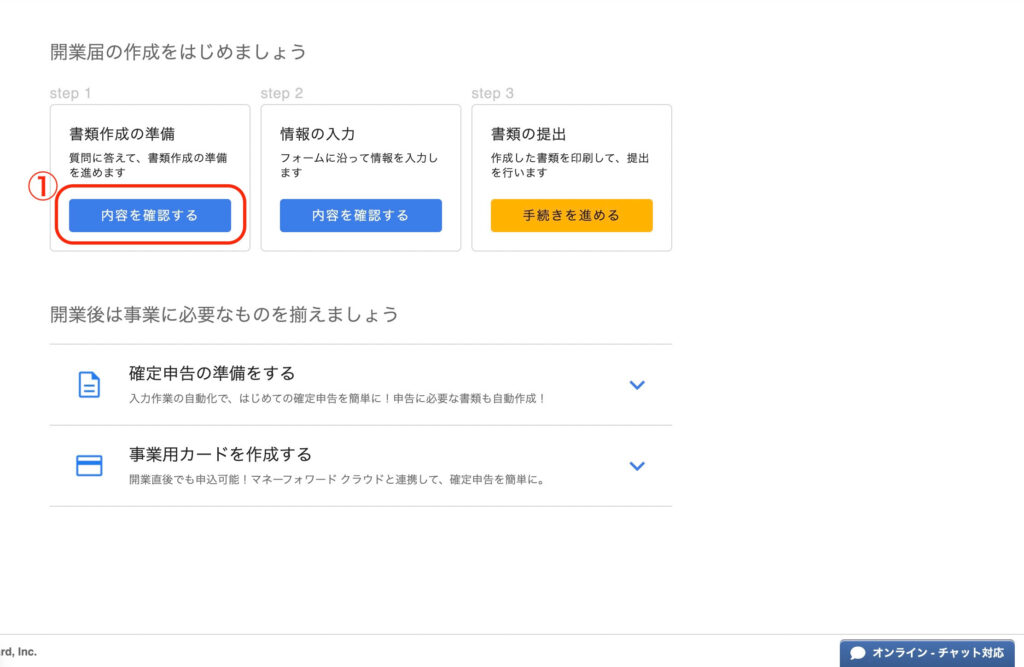
そしたら、質問に答えていきましょう。
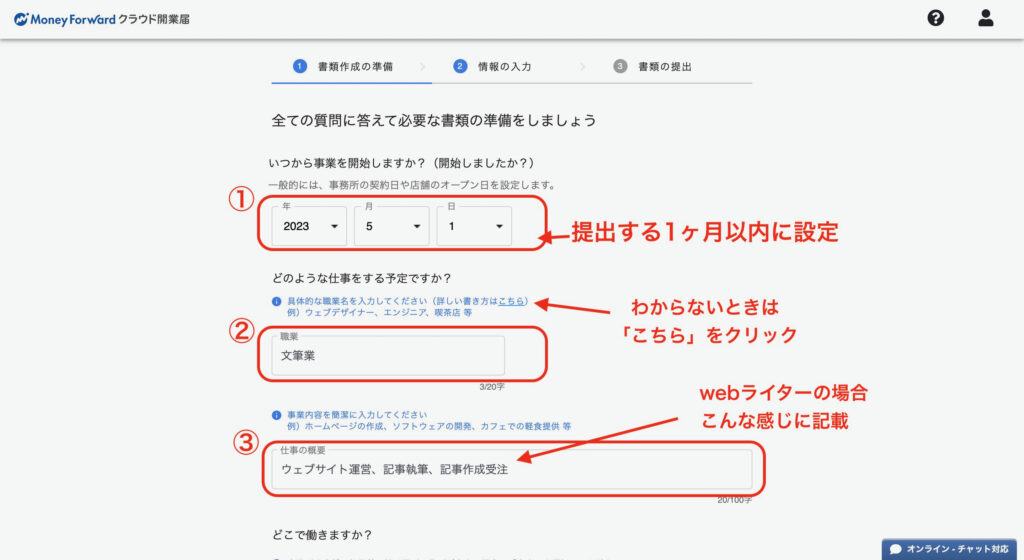
開業後1ヶ月以内に提出と決まっています。
もし、過ぎても罰則はないです。
早めに出しましょう。
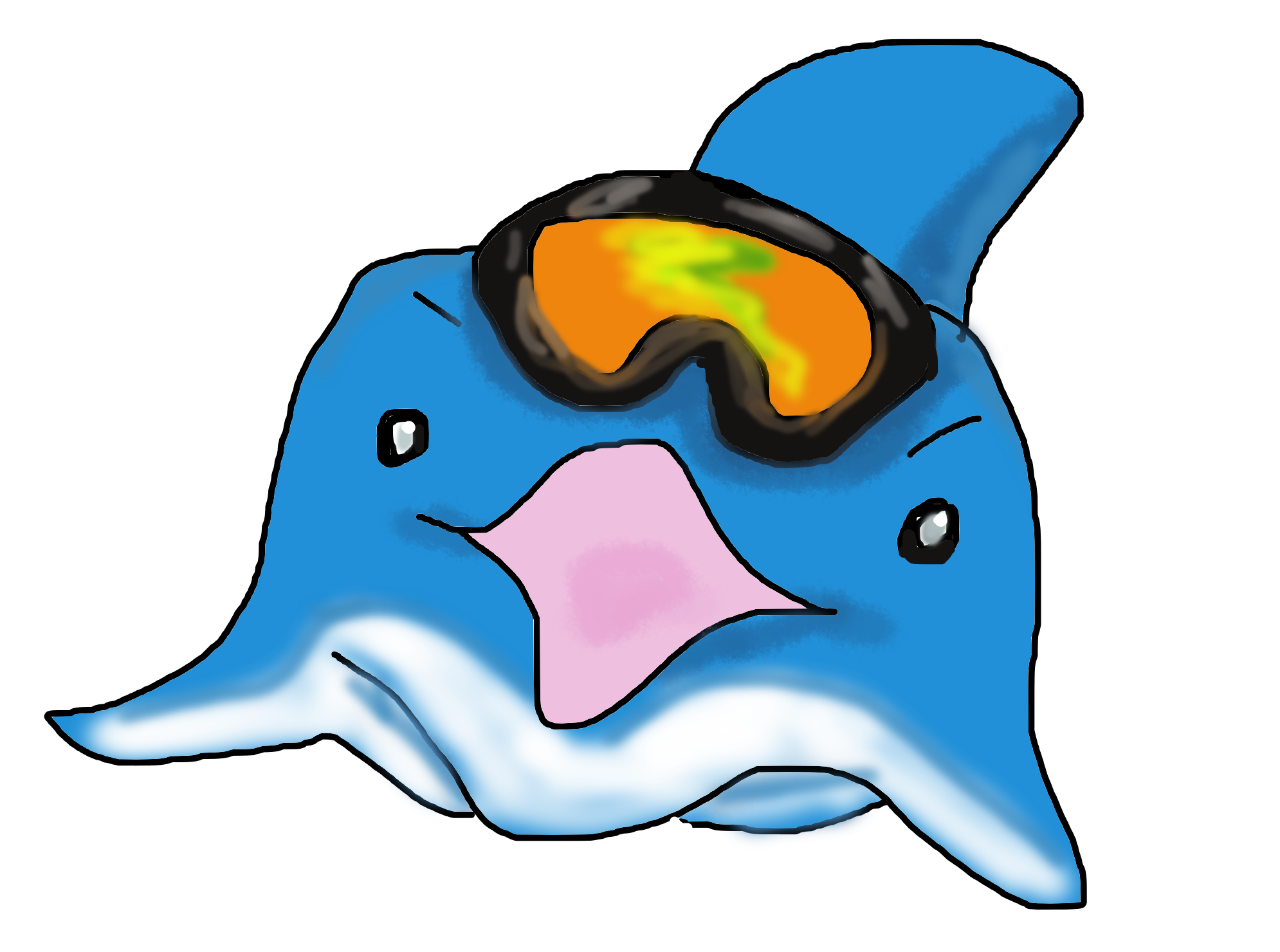
仕事内容?は迷いやすいね。メインの職業を書けばいいみたい。
 webライターの開業届どうする?書き方・提出・手順で迷うことまとめ
webライターの開業届どうする?書き方・提出・手順で迷うことまとめ
webライターの場合、職業欄は「文筆業」で大丈夫だった。
次に、働く場所や給与の支払い、確定申告の種類を選択します。
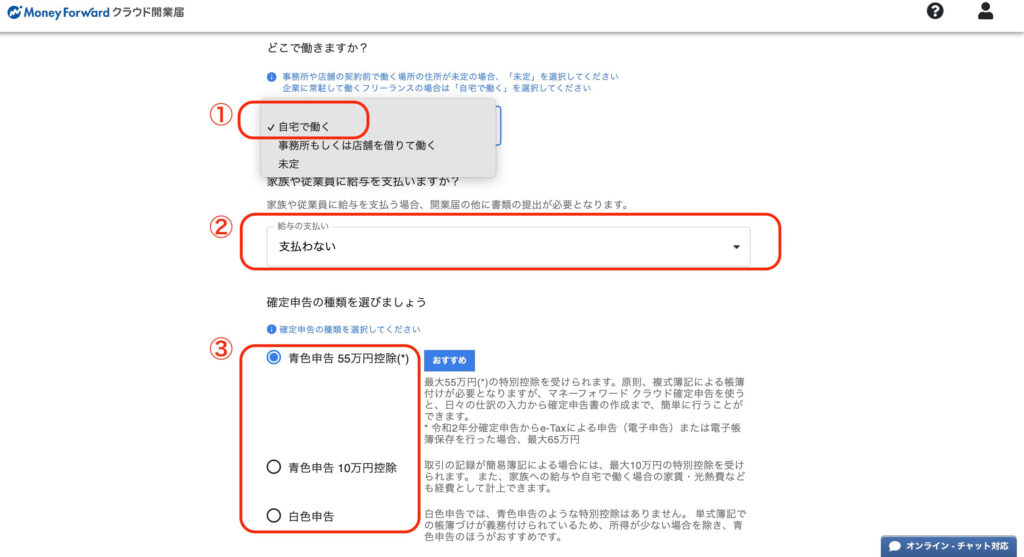

私(webライター)の場合…
・自宅で働く(事務所とかない)
・従業員は雇わないから給与は支払わない
・青色申告55万円控除
にしたよ。

従業員や手伝ってくれる家族に給与を渡す予定なら
・従業員(パート・アルバイト含む)に支払う
・家族に支払う
・家族と従業員(パート・アルバイト含む)に支払う
のどれかを選択しよう。
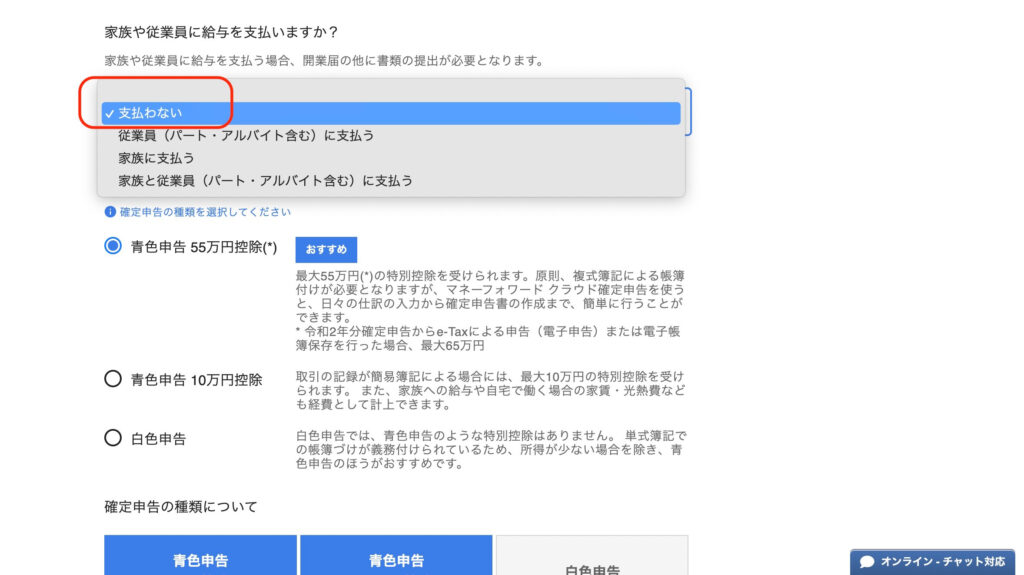
税金でお得なのは、青色申告55万円控除です。

「青色の申請をしてたけど、やっぱり白色申告したい!」ってなったらどうするの?

青色の申請していても、白色申告はできるよ!
とりあえず青色にしておけばいいと思うよ!
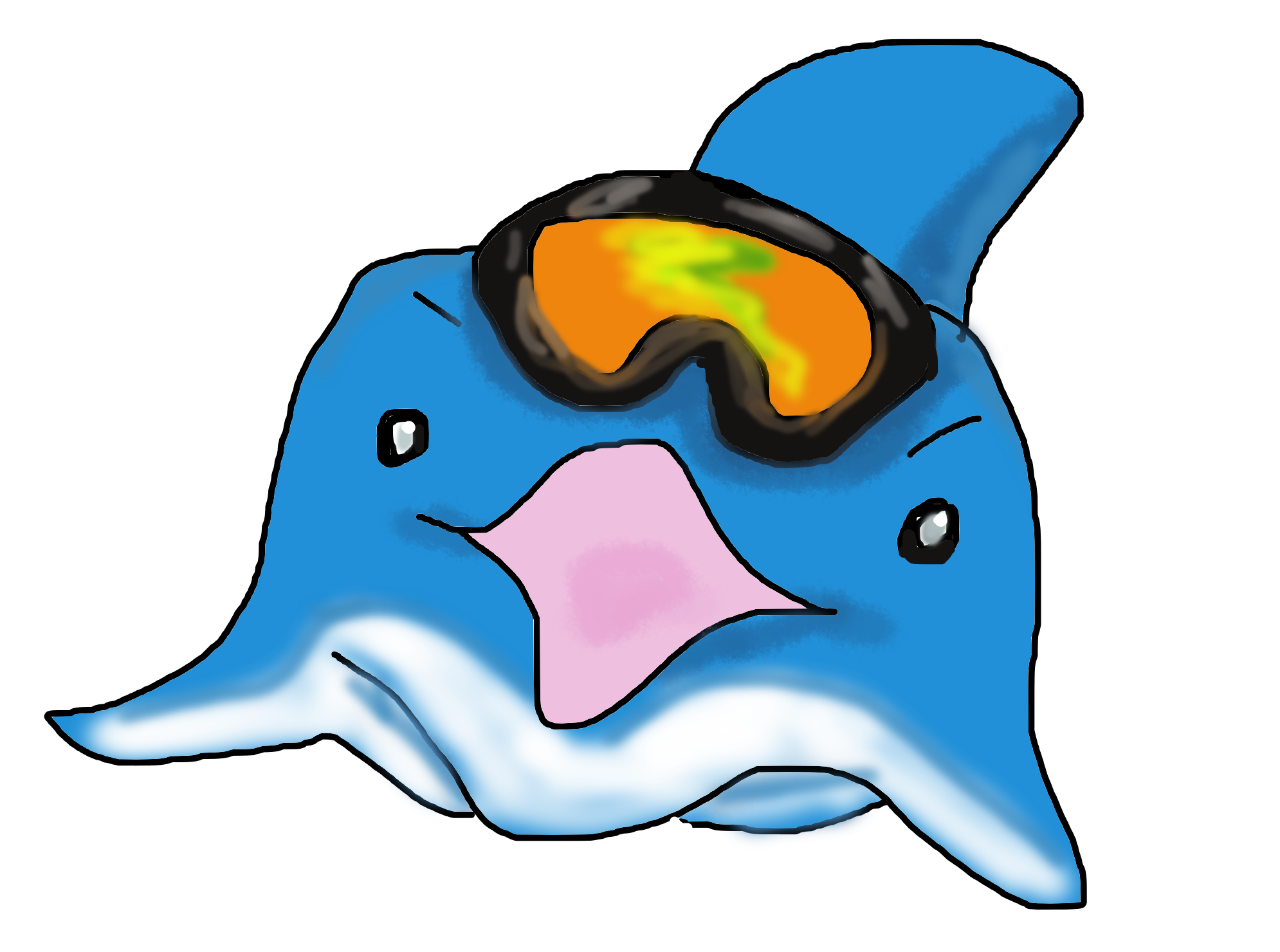
青色なら税金がお得になるもんね!
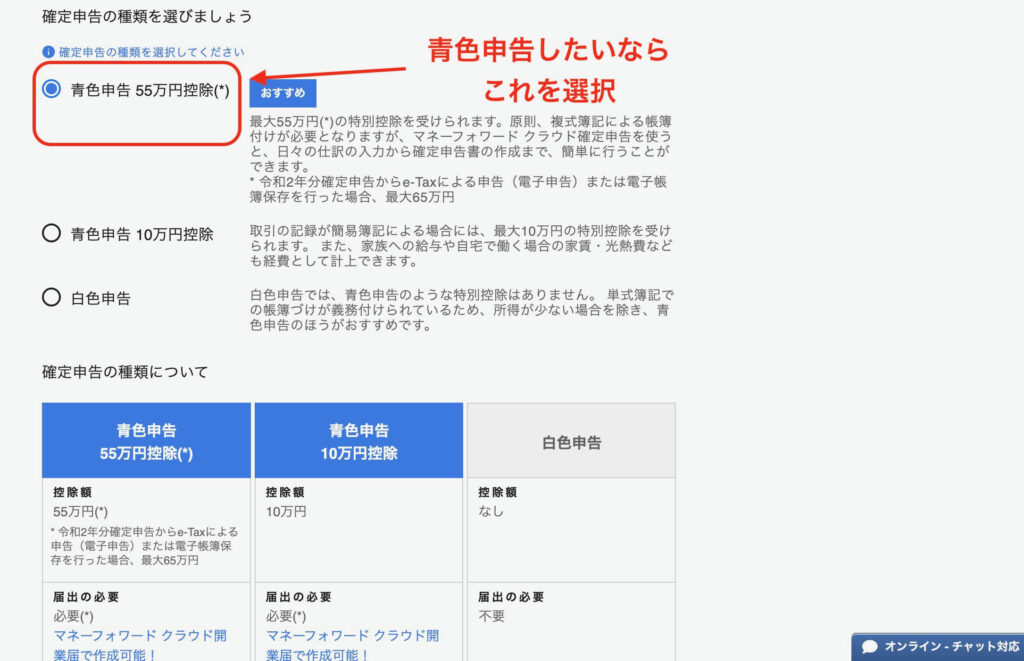
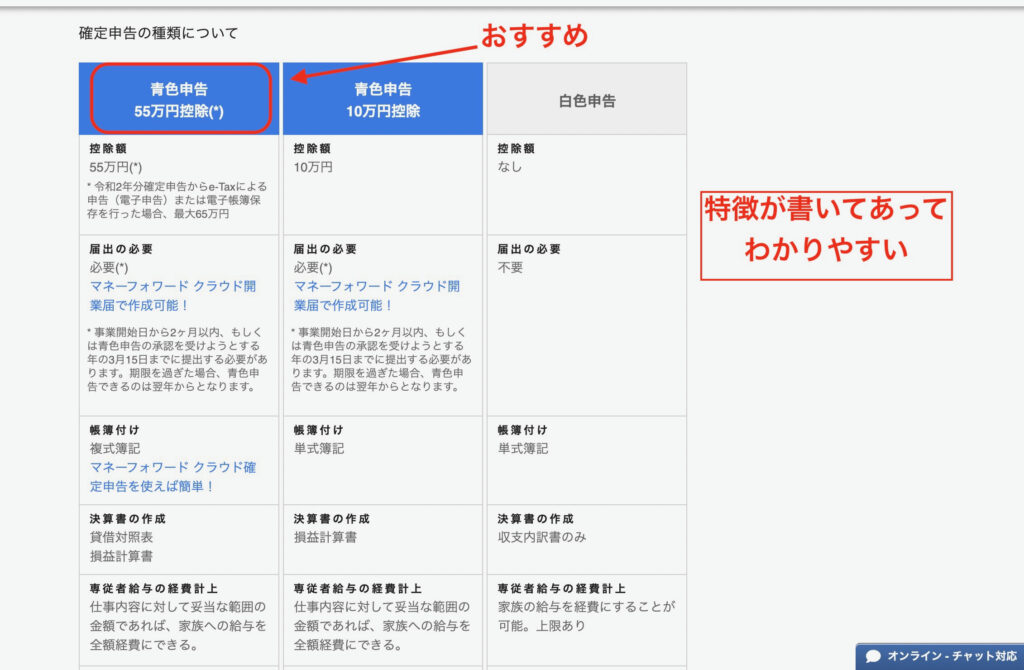
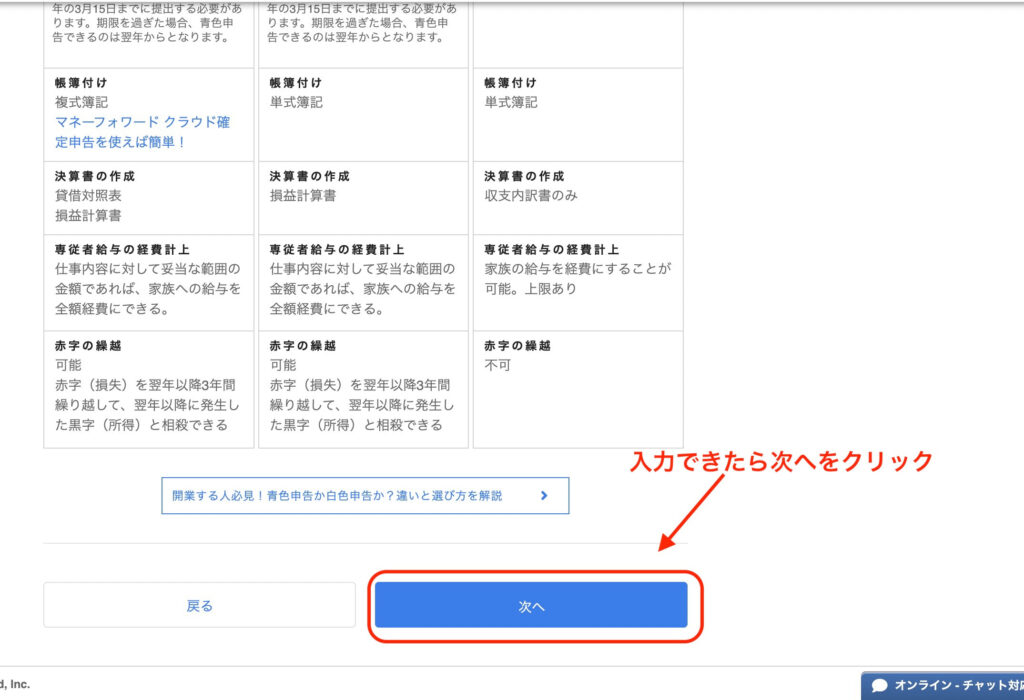
ここからは、step2に移ります。
申請者(自分)の情報を、入力していきましょう。
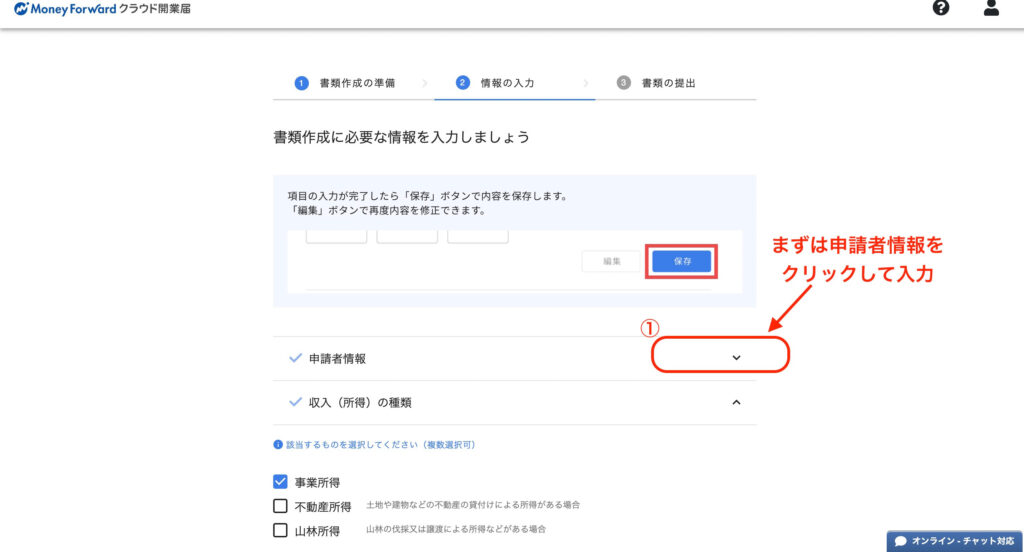
以下を入力します。
- 氏名とヨミガナ
- 生年月日
- 住所
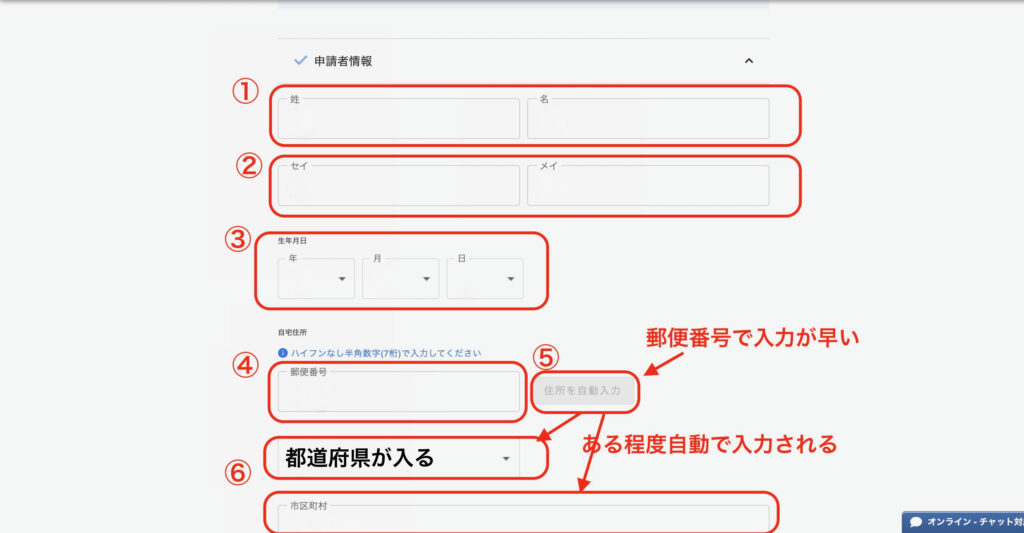
電話番号を入力します。
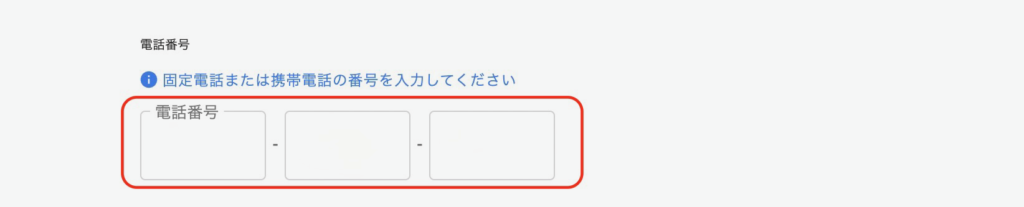
続いて、収入の種類です。
仕事の売上だけが収入の方は「事業所得」でOKです。

webライターは事業所得のみだね!
屋号をつけるときは、「つける」を選択。
屋号の正式な表記、読み方をカタカナで入力します。
屋号の付け方は、
で解説しています。

屋号は、なくても大丈夫!
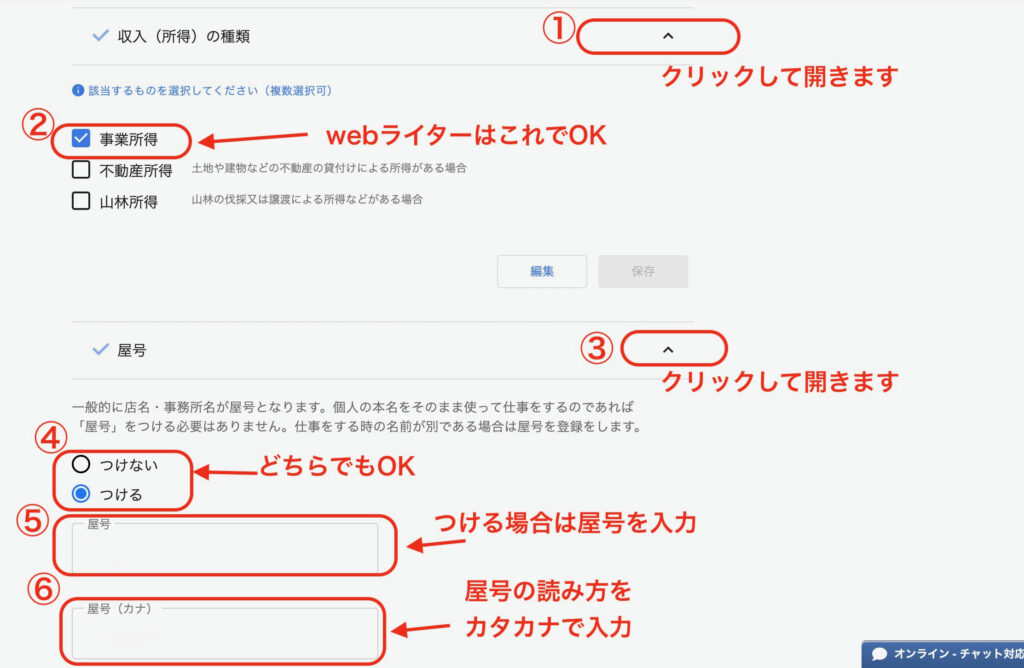
入力したら「次へ」をクリック。
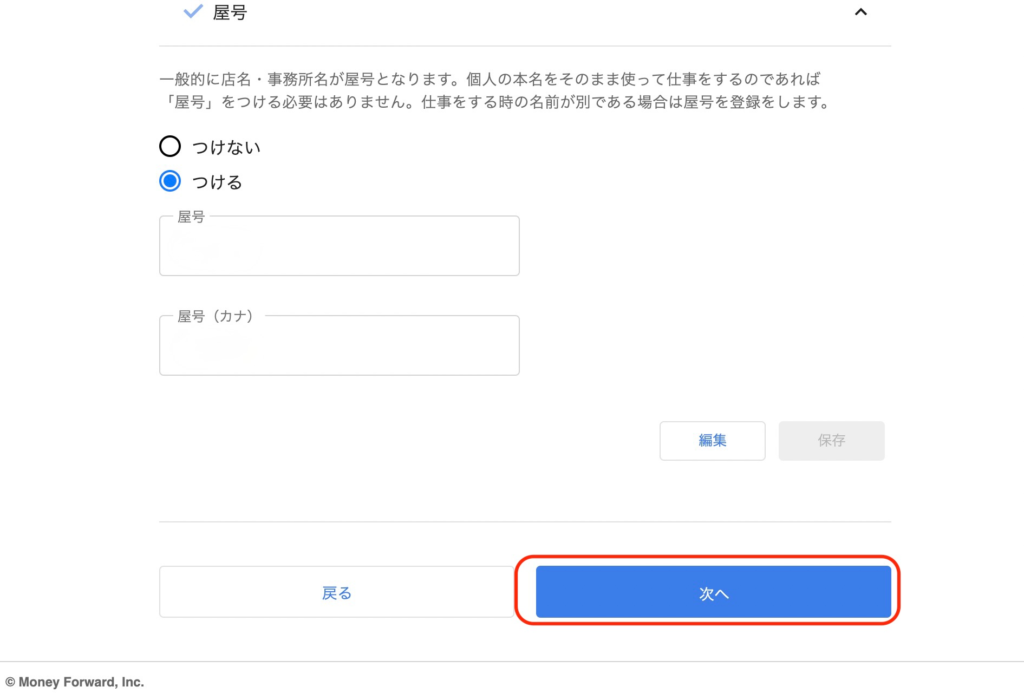

ここまできたらもうすぐ完成!
書類を提出する税務署が、自動で提示されます。

住所によって担当の税務署がちがう!
管轄税務署と呼ぶよ。注意!
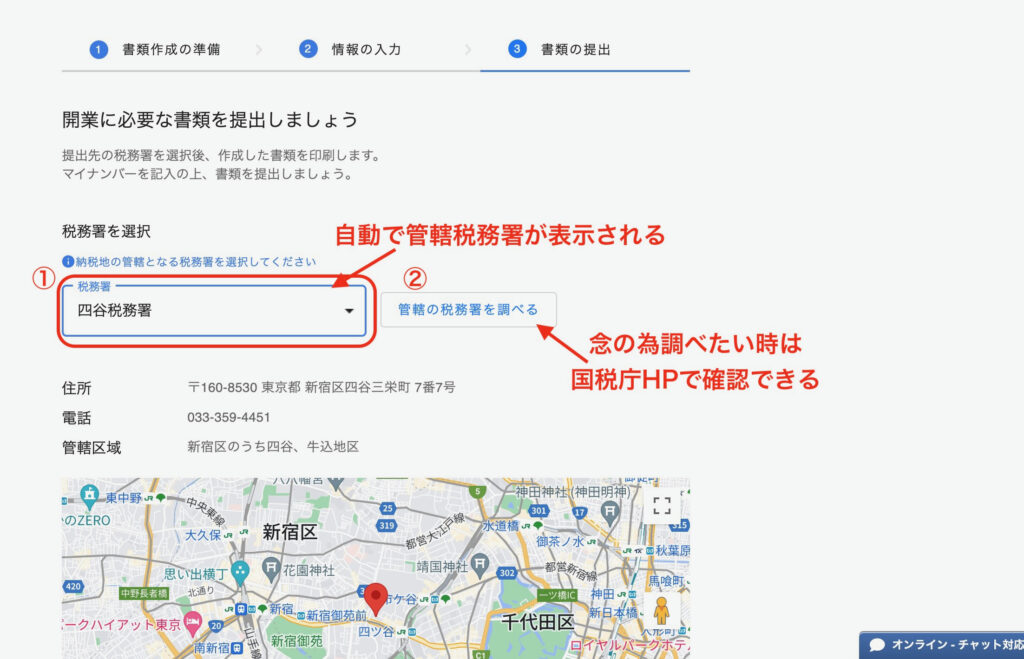
そしたら、完成書類をダウンロードして確認します。
控えも作成してくれますよ。

手書きだと控えも書かなきゃだから、マネーフォワードクラウド開業届は便利だね。

印刷したら、マイナンバーを必ず書こう!
プリンターがない…ときは、コンビニで印刷できます。
例えば、セブンイレブンの「かんたんネットプリント」アプリは楽です。
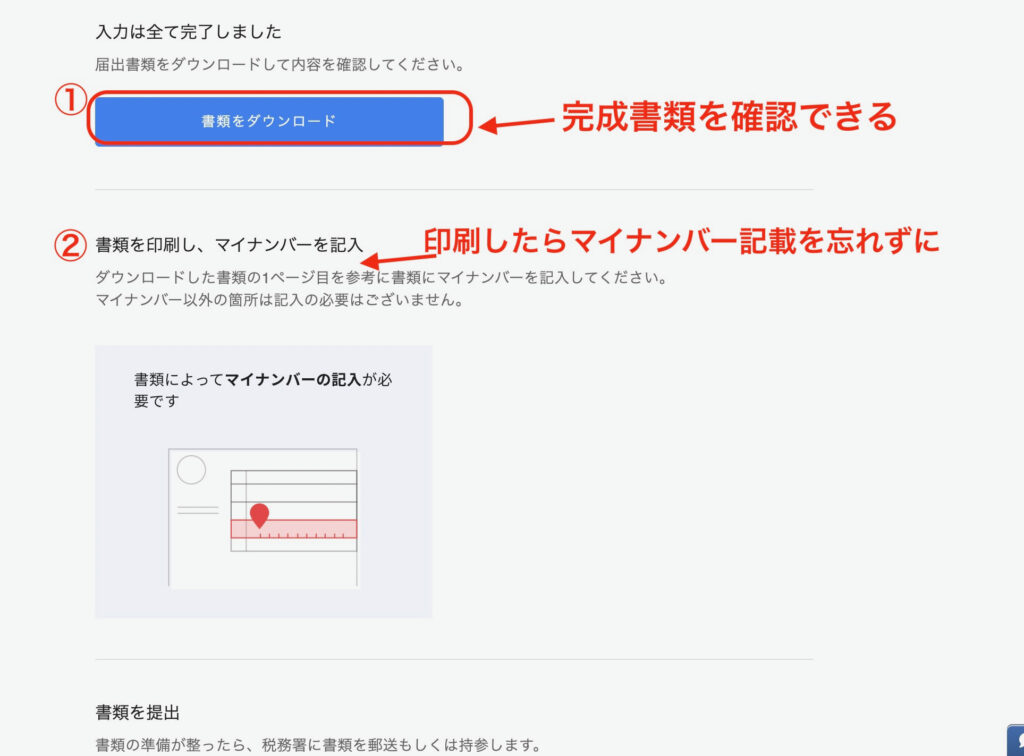
これで、提出できます。
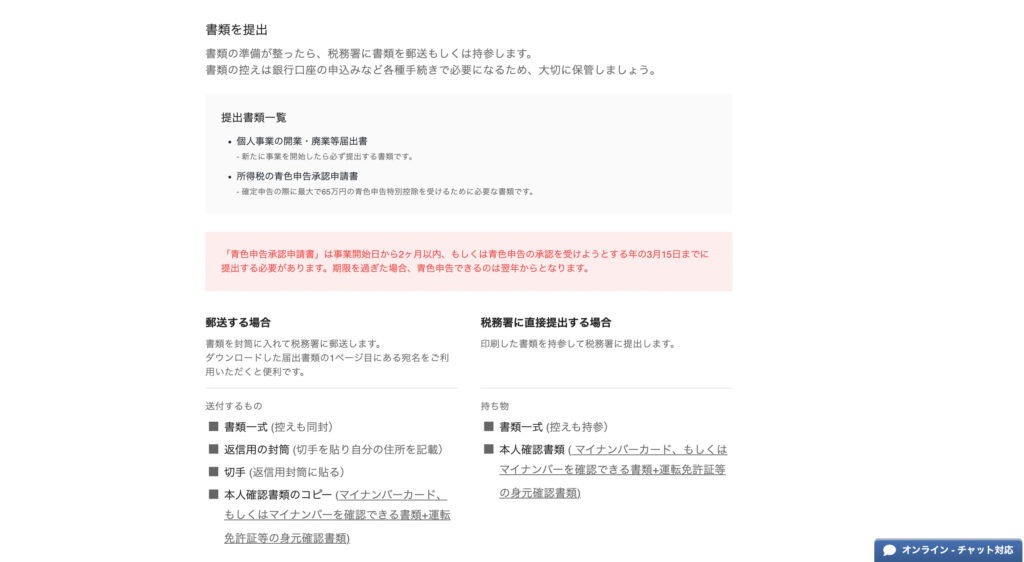

おつかれさまでした!
完成書類をダウンロードすると、「書類の提出ガイド」もついてきます。

「書類郵送用 宛名」が印字されます。

上の写真の、オレンジ色部分に宛名が印字されるよ!
郵送提出では、本当に助かりました。
税務署の住所を調べる手間もなく、宛名も貼るだけです。
不明点はメールやチャットで聞ける

フォーム入力で簡単そうだとわかった!
でも、やっぱり操作方法とか不安。
大丈夫、マネーフォワードクラウド開業届はメールやチャットで操作方法の質問ができます。
サポートも充実していて安心ですね。
ただし、受付時間が決まっているので注意しましょう。
- 受付時間は10:30~17:00(土日祝日除く)

チャットだとパパッとできる感じでいいね。
チャットでの質問方法の流れは、以下です。
- 開業届入力フォーム画面の右下「オンライン-チャット対応」をクリック
- チャットが立ち上がり後「お問合せ内容を選択してください」をクリック、内容を選択
- メッセージ入力後「チャットを開始」
- 順番に対応してもらえる
確認している画面をスクショして、ファイル添付することもできます。
開業届作成画面の右下に「オンライン-チャット対応」ボタンがありますよ。
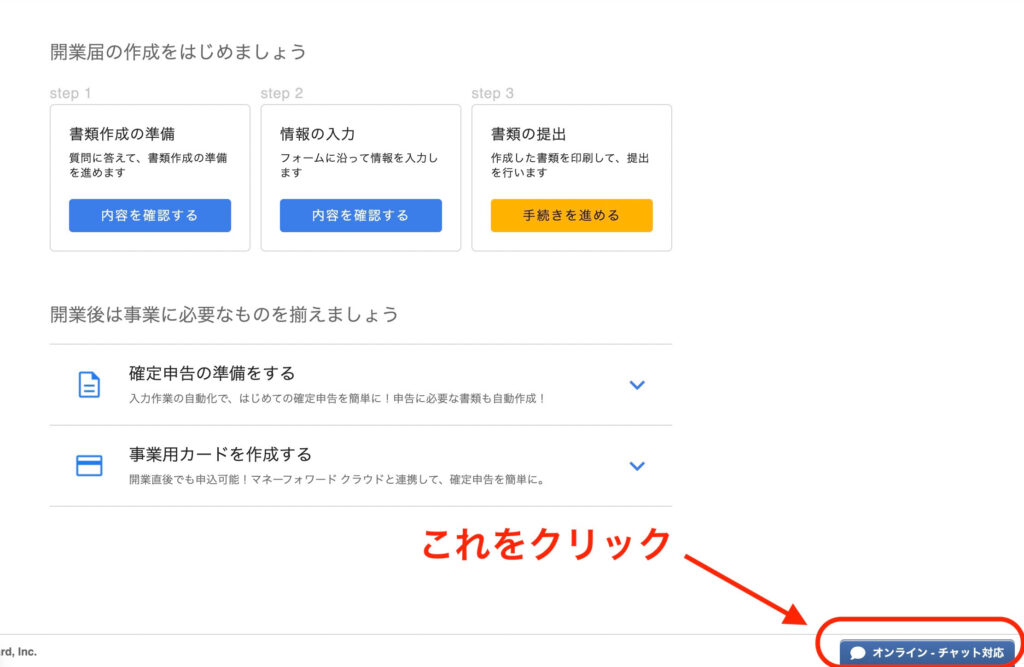
マネーフォワードクラウド開業届の退会方法

開業届サービスを使ったけど、登録情報を消したくなったらどうする?
大丈夫、Web上で簡単に退会できますよ。
手順は、以下です。
- マネーフォワードクラウド開業届へログイン
- 画面右上の人型マークをクリック
- 「ユーザー情報の編集」を選択
- 「退会する」をクリック
- 確認画面で再度「退会する」をクリック
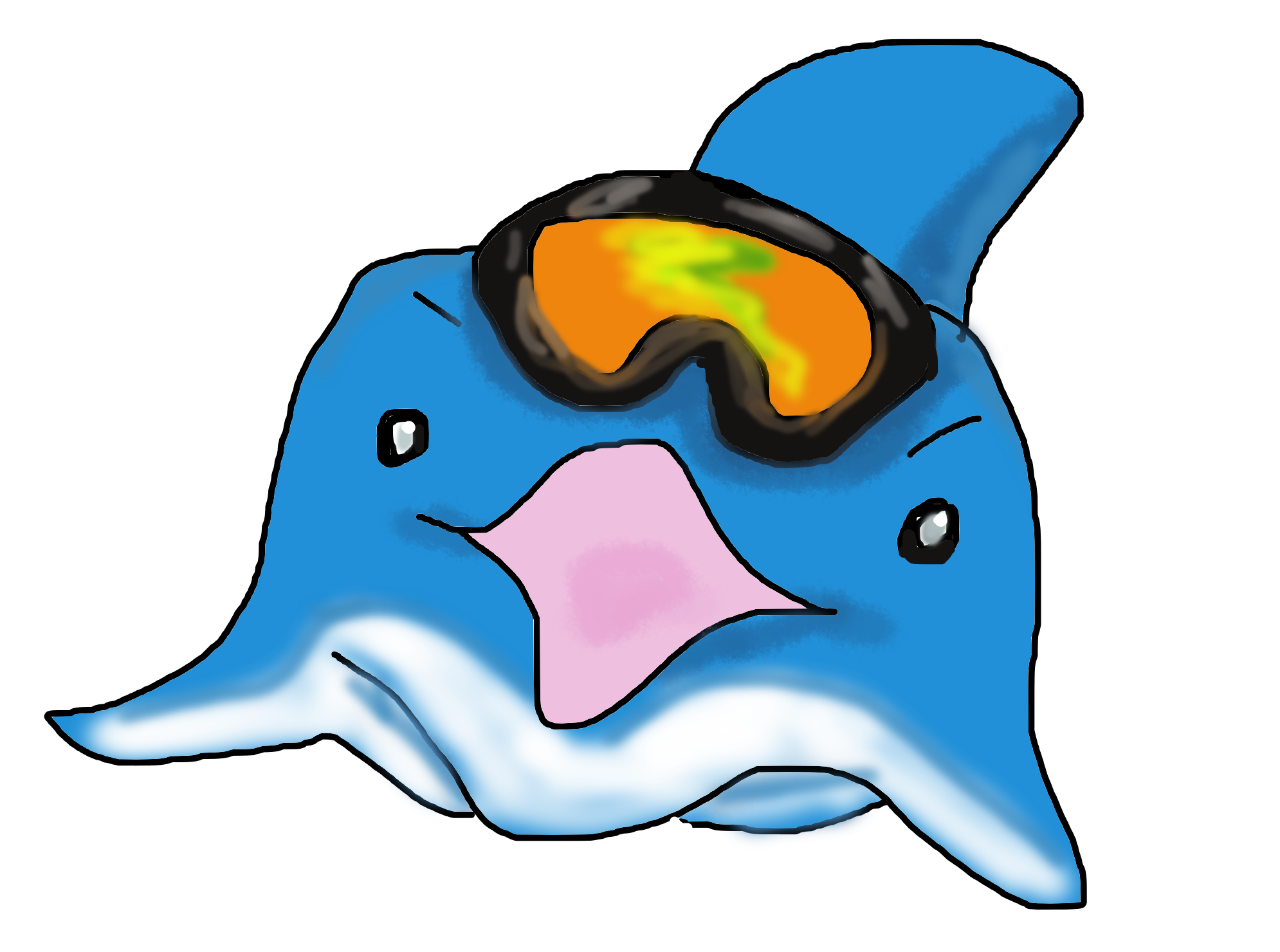
え!簡単だね!

退会すると、登録済み情報は削除されて復旧できないから注意しよう!
迷いやすい所はこう書く
webライター向けですが、迷いやすいところはこの記事にまとめています。
マネーフォワードクラウド開業届は簡単に使えました
マネーフォワードクラウド開業届を使うと、簡単に開業書類を作成できます。
特に郵送提出したいなら、丁寧な配慮で使いやすいです。
メリットは以下です。
- 質問に答えて入力するだけ
- 最短5分で作成完了
- メールやチャットで操作方法を聞ける
- 無料で使える
- 青を基調としたシンプルでみやすい画面
- 登録した情報を確定申告ソフトに引き継げる
- 管轄税務署を自動で教えてくれる
- 郵送のため「宛先・送り先」を送付用と返送用印字してくれる
- ガイド用紙が丁寧でわかりやすい
- パソコンでもスマホでも使える
すぐ本業に集中したいなら、便利なサービスを利用するのもスマートな選択です。

自分に合った開業方法で、どんどん先に進んでいきましょう!



